phone OPEL MOKKA 2016 Εγχειρίδιο συστήματος Infotainment (in Greek)
[x] Cancel search | Manufacturer: OPEL, Model Year: 2016, Model line: MOKKA, Model: OPEL MOKKA 2016Pages: 137, PDF Size: 2.36 MB
Page 35 of 137
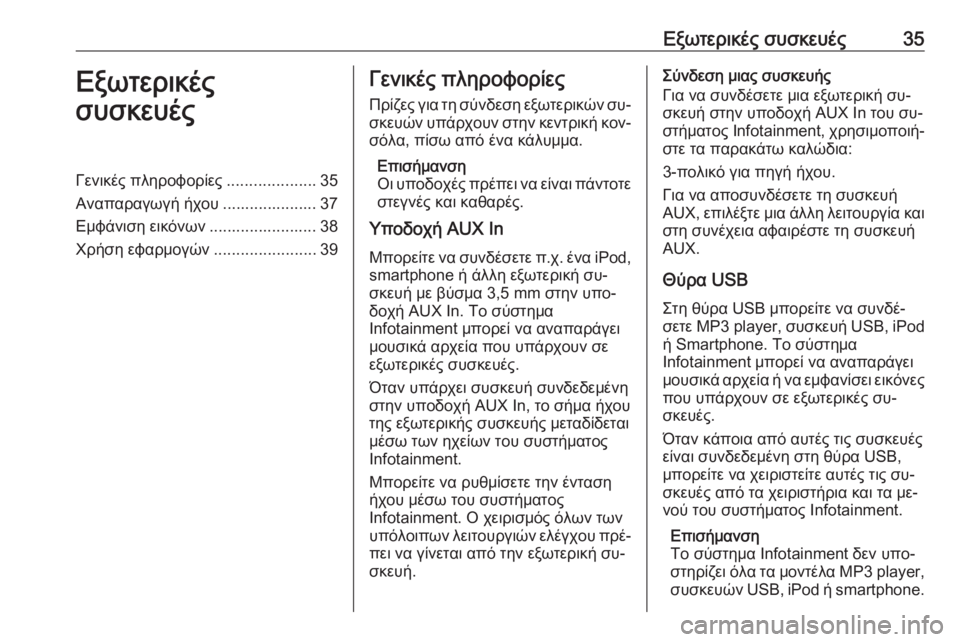
Εξωτερικές συσκευές35Εξωτερικές
συσκευέςΓενικές πληροφορίες ....................35
Αναπαραγωγή ήχου ..................... 37
Εμφάνιση εικόνων ........................ 38
Χρήση εφαρμογών .......................39Γενικές πληροφορίες
Πρίζες για τη σύνδεση εξωτερικών συ‐
σκευών υπάρχουν στην κεντρική κον‐ σόλα, πίσω από ένα κάλυμμα.
Επισήμανση
Οι υποδοχές πρέπει να είναι πάντοτε στεγνές και καθαρές.
Υποδοχή AUX In
Μπορείτε να συνδέσετε π.χ. ένα iPod,
smartphone ή άλλη εξωτερική συ‐
σκευή με βύσμα 3,5 mm στην υπο‐
δοχή AUX In. Το σύστημα
Ιnfotainment μπορεί να αναπαράγει
μουσικά αρχεία που υπάρχουν σε
εξωτερικές συσκευές.
Όταν υπάρχει συσκευή συνδεδεμένη
στην υποδοχή AUX In, το σήμα ήχου της εξωτερικής συσκευής μεταδίδεται
μέσω των ηχείων του συστήματος
Ιnfotainment.
Μπορείτε να ρυθμίσετε την ένταση ήχου μέσω του συστήματος
Ιnfotainment. Ο χειρισμός όλων των
υπόλοιπων λειτουργιών ελέγχου πρέ‐ πει να γίνεται από την εξωτερική συ‐
σκευή.Σύνδεση μιας συσκευής
Για να συνδέσετε μια εξωτερική συ‐
σκευή στην υποδοχή AUX In του συ‐
στήματος Ιnfotainment, χρησιμοποιή‐
στε τα παρακάτω καλώδια:
3-πολικό για πηγή ήχου.
Για να αποσυνδέσετε τη συσκευή
AUX, επιλέξτε μια άλλη λειτουργία και
στη συνέχεια αφαιρέστε τη συσκευή
AUX.
Θύρα USB Στη θύρα USB μπορείτε να συνδέ‐
σετε MP3 player, συσκευή USB, iPod
ή Smartphone. Το σύστημα
Ιnfotainment μπορεί να αναπαράγει μουσικά αρχεία ή να εμφανίσει εικόνες που υπάρχουν σε εξωτερικές συ‐
σκευές.
Όταν κάποια από αυτές τις συσκευές
είναι συνδεδεμένη στη θύρα USB,
μπορείτε να χειριστείτε αυτές τις συ‐
σκευές από τα χειριστήρια και τα με‐
νού του συστήματος Ιnfotainment.
Επισήμανση
Το σύστημα Infotainment δεν υπο‐
στηρίζει όλα τα μοντέλα MP3 player, συσκευών USB, iPod ή smartphone.
Page 36 of 137

36Εξωτερικές συσκευέςΣύνδεση/αποσύνδεση μιας συσκευήςΣυνδέστε τη συσκευή στη θύρα USB.
Συνδέστε τη συσκευή USB ή το iPod
στη θύρα USB.
Επισήμανση
Εάν συνδεθεί μια μη αναγνώσιμη συ‐ σκευή USB ή iPod, θα εμφανιστεί το
σχετικό μήνυμα σφάλματος και το
σύστημα Infotainment θα μεταβεί αυ‐
τόματα στη λειτουργία που χρησιμο‐ ποιούταν προηγουμένως.
Για να αποσυνδέσετε τη συσκευή
USB ή το iPod, επιλέξτε μια άλλη λει‐
τουργία και στη συνέχεια αφαιρέστε τη συσκευή αποθήκευσης USB.Προσοχή
Αποφύγετε να αποσυνδέετε τη συ‐ σκευή στη διάρκεια της αναπαρα‐
γωγής. Κάτι τέτοιο μπορεί να προ‐
καλέσει ζημιά στη συσκευή ή στο
σύστημα Ιnfotainment.
Bluetooth
Οι πηγές ήχου με δυνατότητα
Bluetooth (π.χ. κινητά τηλέφωνα με
αναπαραγωγή μουσικής, MP3 player
με Bluetooth, κ.λπ.), τα οποία υπο‐
στηρίζουν τα μουσικά προφίλ A2DP
και AVRCP, μπορούν να συνδεθούν ασύρματα στο σύστημα Infotainment.
Το σύστημα Ιnfotainment μπορεί να
αναπαράγει μουσικά αρχεία που
υπάρχουν στις συσκευές Bluetooth,
π.χ. iPod ή Smartphone.
Σύνδεση μιας συσκευής
Για μια λεπτομερή περιγραφή της
σύνδεσης Bluetooth 3 73.
Τύποι αρχείων
Αρχεία ήχου
Υποστηρίζονται μόνο συσκευές με
σύστημα αρχείων FAT32, NTFS και HFS+.
Επισήμανση
Ορισμένα αρχεία μπορεί να μην ανα‐ παράγονται σωστά. Αυτό μπορεί νασυμβαίνει λόγω διαφορετικής μορ‐φής εγγραφής ή λόγω της κατάστα‐
σης του αρχείου.
Τα αρχεία από online καταστήματα,
για τα οποία ισχύει η διαχείριση ψη‐ φιακών δικαιωμάτων (DRM), δεν
μπορούν να αναπαραχθούν.Οι συμβατοί τύποι ήχου εί‐
ναι .mp3, .wma, .aac και .m4a.
Κατά την αναπαραγωγή ενός αρχείου
με πληροφορίες ετικέτας ID3, το σύ‐ στημα Ιnfotainment μπορεί να εμφα‐
νίσει πληροφορίες, π.χ. για τον τίτλο
του μουσικού κομματιού και τον καλ‐
λιτέχνη.
Αρχεία εικόνας
Οι τύποι αρχείων εικόνας που μπο‐
ρούν να εμφανιστούν εί‐
ναι .jpg, .jpeg, .bmp, .png και .gif.
Το μέγεθος των αρχείων δεν πρέπει υπερβαίνει τα 2048 εικονοστοιχεία σε
πλάτος και τα 2048 εικονοστοιχεία σε
ύψος (4MP).
Gracenote
Η βάση δεδομένων Gracenote περιέ‐ χει πληροφορίες για δεδομένα πολυ‐
μέσων που είναι διαθέσιμα τη συγκε‐
κριμένη στιγμή στην αγορά.
Όταν συνδέετε εξωτερικές συσκευές,
η λειτουργία Gracenote αναγνωρίζει
τα μουσικά κομμάτια ή τα αρχεία.
Page 39 of 137
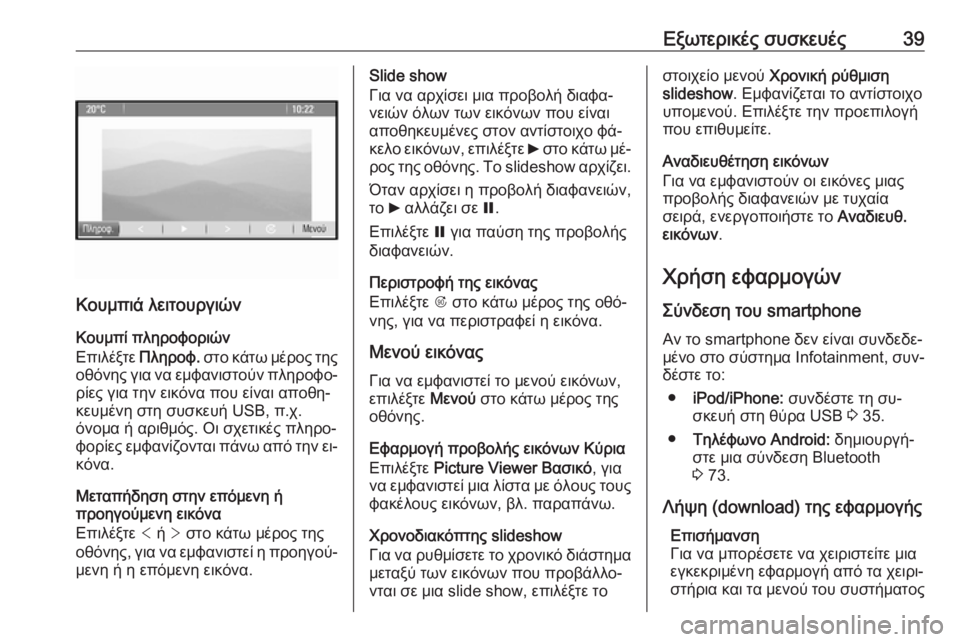
Εξωτερικές συσκευές39
Κουμπιά λειτουργιών
Κουμπί πληροφοριών
Επιλέξτε Πληροφ. στο κάτω μέρος της
οθόνης για να εμφανιστούν πληροφο‐ ρίες για την εικόνα που είναι αποθη‐
κευμένη στη συσκευή USB, π.χ.
όνομα ή αριθμός. Οι σχετικές πληρο‐
φορίες εμφανίζονται πάνω από την ει‐ κόνα.
Μεταπήδηση στην επόμενη ή
προηγούμενη εικόνα
Επιλέξτε < ή > στο κάτω μέρος της
οθόνης, για να εμφανιστεί η προηγού‐ μενη ή η επόμενη εικόνα.
Slide show
Για να αρχίσει μια προβολή διαφα‐
νειών όλων των εικόνων που είναι
αποθηκευμένες στον αντίστοιχο φά‐
κελο εικόνων, επιλέξτε 6 στο κάτω μέ‐
ρος της οθόνης. Το slideshow αρχίζει.
Όταν αρχίσει η προβολή διαφανειών,
το 6 αλλάζει σε Q.
Επιλέξτε Q για παύση της προβολής
διαφανειών.
Περιστροφή της εικόνας
Επιλέξτε R στο κάτω μέρος της οθό‐
νης, για να περιστραφεί η εικόνα.
Μενού εικόνας Για να εμφανιστεί το μενού εικόνων,
επιλέξτε Μενού στο κάτω μέρος της
οθόνης.
Εφαρμογή προβολής εικόνων Κύρια
Επιλέξτε Picture Viewer Βασικό , για
να εμφανιστεί μια λίστα με όλους τους φακέλους εικόνων, βλ. παραπάνω.
Χρονοδιακόπτης slideshow
Για να ρυθμίσετε το χρονικό διάστημα
μεταξύ των εικόνων που προβάλλο‐
νται σε μια slide show, επιλέξτε τοστοιχείο μενού Χρονική ρύθμιση
slideshow . Εμφανίζεται το αντίστοιχο
υπομενού. Επιλέξτε την προεπιλογή
που επιθυμείτε.
Αναδιευθέτηση εικόνων
Για να εμφανιστούν οι εικόνες μιας
προβολής διαφανειών με τυχαία
σειρά, ενεργοποιήστε το Αναδιευθ.
εικόνων .
Χρήση εφαρμογών Σύνδεση του smartphoneΑν το smartphone δεν είναι συνδεδε‐
μένο στο σύστημα Infotainment, συν‐
δέστε το:
● iPod/iPhone: συνδέστε τη συ‐
σκευή στη θύρα USB 3 35.
● Τηλέφωνο Android: δημιουργή‐
στε μια σύνδεση Bluetooth
3 73.
Λήψη (download) της εφαρμογής Επισήμανση
Για να μπορέσετε να χειριστείτε μια
εγκεκριμένη εφαρμογή από τα χειρι‐
στήρια και τα μενού του συστήματος
Page 40 of 137
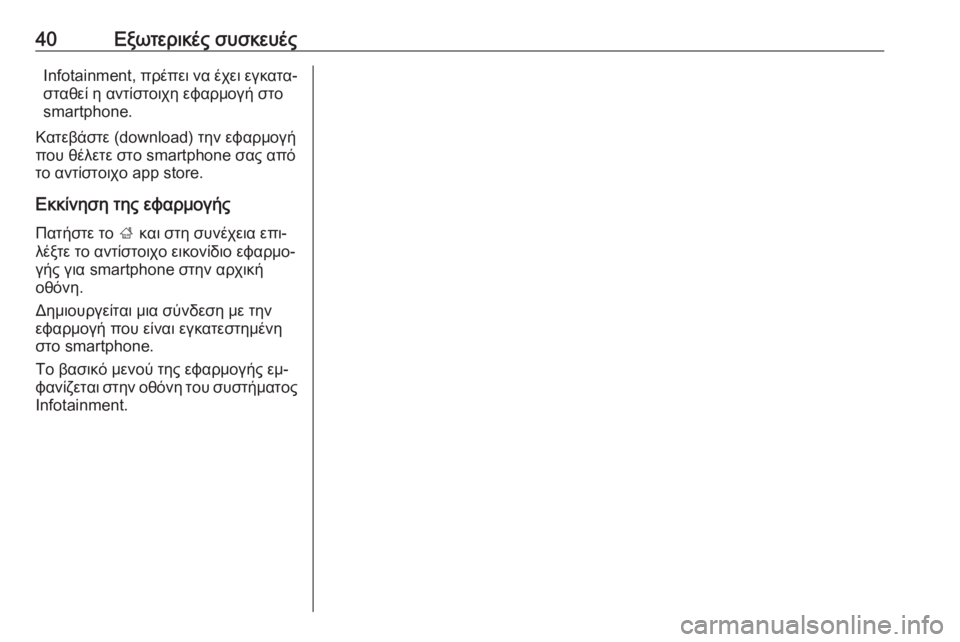
40Εξωτερικές συσκευέςΙnfotainment, πρέπει να έχει εγκατα‐
σταθεί η αντίστοιχη εφαρμογή στο
smartphone.
Κατεβάστε (download) την εφαρμογή
που θέλετε στο smartphone σας από
το αντίστοιχο app store.
Εκκίνηση της εφαρμογής
Πατήστε το ; και στη συνέχεια επι‐
λέξτε το αντίστοιχο εικονίδιο εφαρμο‐
γής για smartphone στην αρχική οθόνη.
Δημιουργείται μια σύνδεση με την
εφαρμογή που είναι εγκατεστημένη
στο smartphone.
Το βασικό μενού της εφαρμογής εμ‐
φανίζεται στην οθόνη του συστήματος Ιnfotainment.
Page 63 of 137
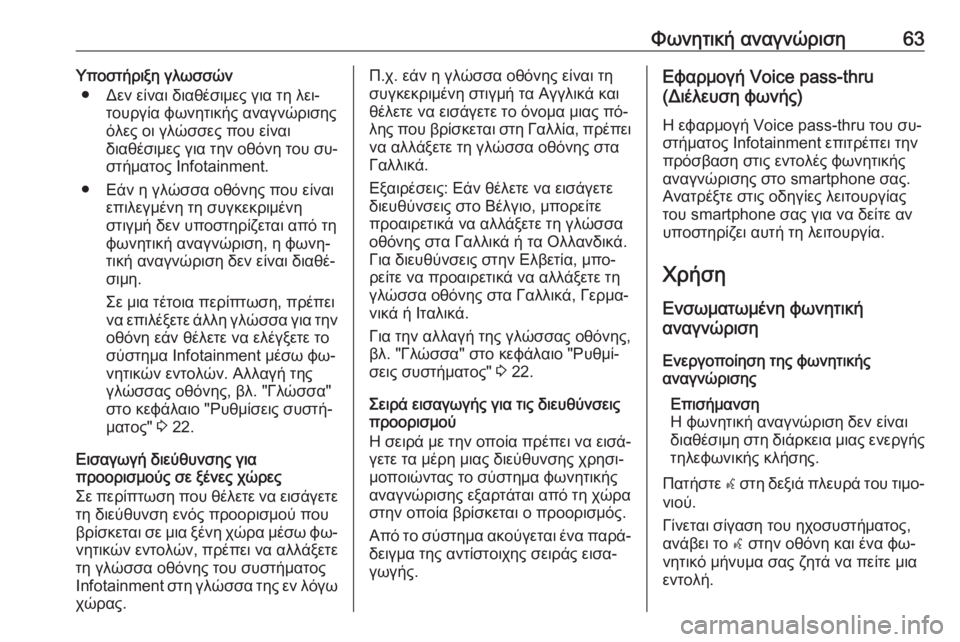
Φωνητική αναγνώριση63Υποστήριξη γλωσσών● Δεν είναι διαθέσιμες για τη λει‐ τουργία φωνητικής αναγνώρισης
όλες οι γλώσσες που είναι
διαθέσιμες για την οθόνη του συ‐
στήματος Ιnfotainment.
● Εάν η γλώσσα οθόνης που είναι επιλεγμένη τη συγκεκριμένη
στιγμή δεν υποστηρίζεται από τη
φωνητική αναγνώριση, η φωνη‐
τική αναγνώριση δεν είναι διαθέ‐
σιμη.
Σε μια τέτοια περίπτωση, πρέπει να επιλέξετε άλλη γλώσσα για την οθόνη εάν θέλετε να ελέγξετε το
σύστημα Infotainment μέσω φω‐
νητικών εντολών. Αλλαγή της
γλώσσας οθόνης, βλ. "Γλώσσα" στο κεφάλαιο "Ρυθμίσεις συστή‐
ματος" 3 22.
Εισαγωγή διεύθυνσης για
προορισμούς σε ξένες χώρες
Σε περίπτωση που θέλετε να εισάγετε
τη διεύθυνση ενός προορισμού που
βρίσκεται σε μια ξένη χώρα μέσω φω‐
νητικών εντολών, πρέπει να αλλάξετε τη γλώσσα οθόνης του συστήματος
Infotainment στη γλώσσα της εν λόγω χώρας.Π.χ. εάν η γλώσσα οθόνης είναι τη
συγκεκριμένη στιγμή τα Αγγλικά και
θέλετε να εισάγετε το όνομα μιας πό‐
λης που βρίσκεται στη Γαλλία, πρέπει να αλλάξετε τη γλώσσα οθόνης στα
Γαλλικά.
Εξαιρέσεις: Εάν θέλετε να εισάγετε
διευθύνσεις στο Βέλγιο, μπορείτε
προαιρετικά να αλλάξετε τη γλώσσα
οθόνης στα Γαλλικά ή τα Ολλανδικά.
Για διευθύνσεις στην Ελβετία, μπο‐
ρείτε να προαιρετικά να αλλάξετε τη
γλώσσα οθόνης στα Γαλλικά, Γερμα‐
νικά ή Ιταλικά.
Για την αλλαγή της γλώσσας οθόνης, βλ. "Γλώσσα" στο κεφάλαιο "Ρυθμί‐ σεις συστήματος" 3 22.
Σειρά εισαγωγής για τις διευθύνσεις
προορισμού
Η σειρά με την οποία πρέπει να εισά‐ γετε τα μέρη μιας διεύθυνσης χρησι‐
μοποιώντας το σύστημα φωνητικής
αναγνώρισης εξαρτάται από τη χώρα
στην οποία βρίσκεται ο προορισμός.
Από το σύστημα ακούγεται ένα παρά‐
δειγμα της αντίστοιχης σειράς εισα‐
γωγής.Εφαρμογή Voice pass-thru
(Διέλευση φωνής)
Η εφαρμογή Voice pass-thru του συ‐
στήματος Infotainment επιτρέπει την
πρόσβαση στις εντολές φωνητικής
αναγνώρισης στο smartphone σας.
Ανατρέξτε στις οδηγίες λειτουργίας του smartphone σας για να δείτε αν
υποστηρίζει αυτή τη λειτουργία.
Χρήση
Ενσωματωμένη φωνητική
αναγνώριση
Ενεργοποίηση της φωνητικής
αναγνώρισης
Επισήμανση
Η φωνητική αναγνώριση δεν είναι
διαθέσιμη στη διάρκεια μιας ενεργής
τηλεφωνικής κλήσης.
Πατήστε w στη δεξιά πλευρά του τιμο‐
νιού.
Γίνεται σίγαση του ηχοσυστήματος,
ανάβει το w στην οθόνη και ένα φω‐
νητικό μήνυμα σας ζητά να πείτε μια
εντολή.
Page 66 of 137
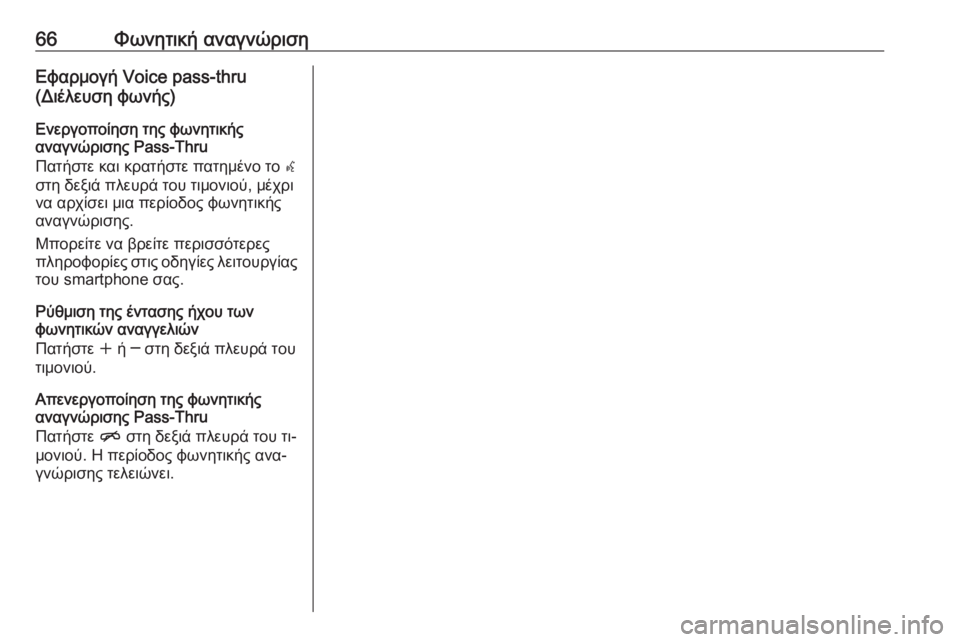
66Φωνητική αναγνώρισηΕφαρμογή Voice pass-thru
(Διέλευση φωνής)
Ενεργοποίηση της φωνητικής
αναγνώρισης Pass-Thru
Πατήστε και κρατήστε πατημένο το w
στη δεξιά πλευρά του τιμονιού, μέχρι
να αρχίσει μια περίοδος φωνητικής
αναγνώρισης.
Μπορείτε να βρείτε περισσότερες
πληροφορίες στις οδηγίες λειτουργίας του smartphone σας.
Ρύθμιση της έντασης ήχου των
φωνητικών αναγγελιών
Πατήστε w ή ─ στη δεξιά πλευρά του
τιμονιού.
Απενεργοποίηση της φωνητικής
αναγνώρισης Pass-Thru
Πατήστε n στη δεξιά πλευρά του τι‐
μονιού. Η περίοδος φωνητικής ανα‐
γνώρισης τελειώνει.
Page 73 of 137

Τηλέφωνο73ανοικτής συνομιλίας. Τηρείτε τις
διατάξεις της χώρας στην οποία βρίσκεστε τη συγκεκριμένη στιγμή.
Φροντίστε να τηρείτε τους ειδικούς
κανονισμούς που ισχύουν σε συ‐
γκεκριμένες περιοχές και κλείνετε
πάντα το κινητό τηλέφωνο εάν η
χρήση του απαγορεύεται, εάν
προκαλεί παρεμβολές ή εάν υπάρ‐
χει κίνδυνος για επικίνδυνες κατα‐
στάσεις.
Bluetooth
Η πύλη κινητού τηλεφώνου είναι πι‐
στοποιημένη από το Bluetooth
Special Interest Group (SIG).
Περισσότερες πληροφορίες σχετικά με τις προδιαγραφές θα βρείτε στο
διαδίκτυο, στη διεύθυνση
http://www.bluetooth.com
Σύνδεση Bluetooth
Το Bluetooth είναι ένα ραδιοφωνικό
πρότυπο για την ασύρματη σύνδεση
π.χ. κινητών τηλεφώνων, μοντέλων
iPod/iPhone ή άλλων συσκευών.
Για να μπορέσετε να ρυθμίσετε μια
σύνδεση Bluetooth στο σύστημα
Ιnfotainment, η λειτουργία Bluetooth της συσκευής Bluetooth πρέπει να εί‐
ναι ενεργοποιημένη. Για περισσότε‐
ρες πληροφορίες, ανατρέξτε στις οδη‐ γίες χρήσης της συσκευής Bluetooth.
Μέσω του μενού Bluetooth, πραγμα‐
τοποιείται η σύζευξη (ανταλλαγή κω‐
δικού PIN ανάμεσα στη συσκευή
Bluetooth και το σύστημα
Ιnfotainment) και η σύνδεση των συ‐
σκευών Bluetooth με το σύστημα
Infotainment.
Υποδείξεις ● Στο σύστημα μπορούν να συζευ‐ χθούν έως πέντε συσκευές.
● Μόνο μία συζευγμένη συσκευή μπορεί να συνδεθεί στο σύ‐
στημα Infotainment κάθε φορά.
● Η σύζευξη κανονικά χρειάζεται να
πραγματοποιηθεί μόνο μία φορά, εκτός εάν η συσκευή διαγραφεί
από τη λίστα των συζευγμένων
συσκευών. Εάν η συσκευή έχεισυνδεθεί στο παρελθόν, το σύ‐
στημα Ιnfotainment δημιουργεί τη
σύνδεση αυτόματα.
● Η λειτουργία Bluetooth εξαντλεί σε μεγάλο βαθμό στην μπαταρία
της συσκευής. Για το λόγο αυτό,
πρέπει να συνδέετε τη συσκευή
στην πρίζα ρεύματος για να φορ‐ τίσει.
Μενού Bluetooth
Για να ανοίξετε το μενού Bluetooth,
πιέστε CONFIG . Επιλέξτε Ρυθμίσεις
τηλεφώνου και κατόπιν Bluetooth.
Εμφανίζονται τα στοιχεία μενού Λίστα
συσκευών και Σύζευξη συσκευής .
Σύζευξη συσκευής
Για να αρχίσει η διαδικασία σύζευξης
στο σύστημα Ιnfotainment, επιλέξτε
Σύζευξη συσκευής . Εμφανίζεται ένα
μήνυμα με έναν τετραψήφιο κωδικό
για το σύστημα Ιnfotainment.
Αρχίστε τη διαδικασία σύζευξης στη
συσκευή Bluetooth. Εάν χρειάζεται,
εισάγετε τον κωδικό του συστήματος
Ιnfotainment στη συσκευή Bluetooth.
Page 89 of 137
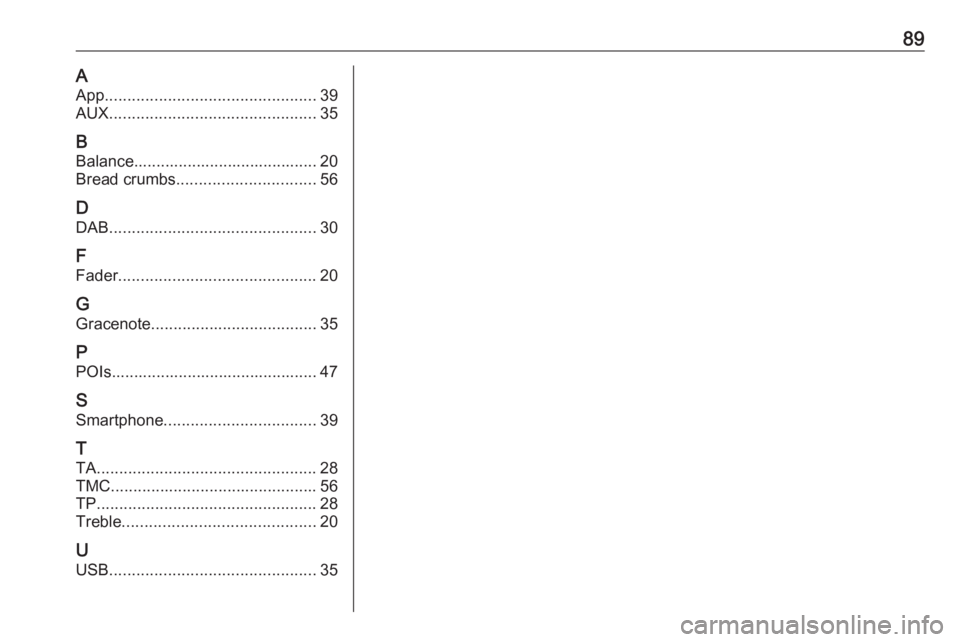
89AApp ............................................... 39
AUX .............................................. 35
B Balance......................................... 20
Bread crumbs ............................... 56
D DAB .............................................. 30
F
Fader ............................................ 20
G Gracenote ..................................... 35
P POIs.............................................. 47
S Smartphone .................................. 39
T
TA ................................................. 28
TMC .............................................. 56
TP ................................................. 28
Treble ........................................... 20
U USB .............................................. 35
Page 103 of 137
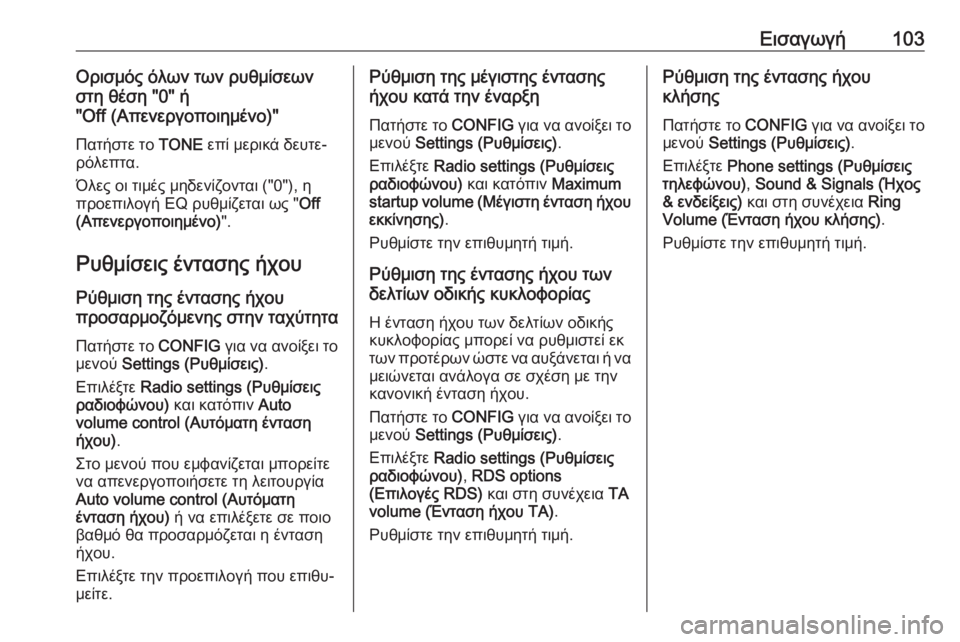
Εισαγωγή103Ορισμός όλων των ρυθμίσεων
στη θέση "0" ή
"Off (Απενεργοποιημένο)"
Πατήστε το TONE επί μερικά δευτε‐
ρόλεπτα.
Όλες οι τιμές μηδενίζονται ("0"), η
προεπιλογή EQ ρυθμίζεται ως " Off
(Απενεργοποιημένο) ".
Ρυθμίσεις έντασης ήχου Ρύθμιση της έντασης ήχου
προσαρμοζόμενης στην ταχύτητα
Πατήστε το CONFIG για να ανοίξει το
μενού Settings (Ρυθμίσεις) .
Επιλέξτε Radio settings (Ρυθμίσεις
ραδιοφώνου) και κατόπιν Auto
volume control (Αυτόματη ένταση
ήχου) .
Στο μενού που εμφανίζεται μπορείτε
να απενεργοποιήσετε τη λειτουργία
Auto volume control (Αυτόματη
ένταση ήχου) ή να επιλέξετε σε ποιο
βαθμό θα προσαρμόζεται η ένταση
ήχου.
Επιλέξτε την προεπιλογή που επιθυ‐ μείτε.Ρύθμιση της μέγιστης έντασης
ήχου κατά την έναρξη
Πατήστε το CONFIG για να ανοίξει το
μενού Settings (Ρυθμίσεις) .
Επιλέξτε Radio settings (Ρυθμίσεις
ραδιοφώνου) και κατόπιν Maximum
startup volume (Μέγιστη ένταση ήχου
εκκίνησης) .
Ρυθμίστε την επιθυμητή τιμή.
Ρύθμιση της έντασης ήχου των
δελτίων οδικής κυκλοφορίας
Η ένταση ήχου των δελτίων οδικής
κυκλοφορίας μπορεί να ρυθμιστεί εκ
των προτέρων ώστε να αυξάνεται ή να
μειώνεται ανάλογα σε σχέση με την
κανονική ένταση ήχου.
Πατήστε το CONFIG για να ανοίξει το
μενού Settings (Ρυθμίσεις) .
Επιλέξτε Radio settings (Ρυθμίσεις
ραδιοφώνου) , RDS options
(Επιλογές RDS) και στη συνέχεια TA
volume (Ένταση ήχου TA) .
Ρυθμίστε την επιθυμητή τιμή.Ρύθμιση της έντασης ήχου
κλήσης
Πατήστε το CONFIG για να ανοίξει το
μενού Settings (Ρυθμίσεις) .
Επιλέξτε Phone settings (Ρυθμίσεις
τηλεφώνου) , Sound & Signals (Ήχος
& ενδείξεις) και στη συνέχεια Ring
Volume (Ένταση ήχου κλήσης) .
Ρυθμίστε την επιθυμητή τιμή.
Page 129 of 137

Τηλέφωνο129●Το κινητό τηλέφωνο πρέπει να εί‐
ναι ρυθμισμένο στην επιλογή
"ορατό" (βλ. οδηγίες χρήσης της
συσκευής).
● Το κινητό τηλέφωνο πρέπει να έχει συντονιστεί στο σύστημα
Infotainment 3 125.
Ενεργοποίηση της λειτουργίας
ανοικτής συνομιλίας
Πατήστε το y / @ στο πλαίσιο χειρι‐
στηρίων του συστήματος
Ιnfotainment. Εμφανίζεται το βασικό
μενού τηλεφώνου.
Επισήμανση
Εάν υπάρχει συνδεδεμένο κινητό τη‐ λέφωνο στο σύστημα Ιnfotainment,
εμφανίζεται η ένδειξη No phone
available (Δεν υπάρχει διαθέσιμο
τηλέφωνο) . Για μια λεπτομερή περι‐
γραφή πώς να δημιουργήσετε μια
σύνδεση Bluetooth 3 125.
Μπορείτε πλέον να χειρίζεστε πολλές
από τις λειτουργίες του κινητού τηλε‐
φώνου μέσω του βασικού μενού τη‐
λεφώνου (και των σχετικών υπομε‐
νού), και μέσω των ειδικών χειριστη‐
ρίων τηλεφώνου στο τιμόνι.Πραγματοποίηση τηλεφωνικής
κλήσης
Χειροκίνητη εισαγωγή αριθμού
Όταν βρίσκεστε στο βασικό μενού τη‐
λεφώνου, πατήστε το κουμπί πολλα‐
πλών λειτουργιών για να ανοίξει το
Phone Menu (Μενού τηλεφώνου) .
Επιλέξτε Enter number (Εισαγωγή
αριθμού) . Εμφανίζεται η παρακάτω
οθόνη.
Εισάγετε τον αριθμό που θέλετε και
επιλέξτε y στην οθόνη για να αρχίσει
η κλήση.
Επισήμανση
Για να εμφανιστεί η οθόνη Search
(Αναζήτηση) του τηλεφωνικού κατα‐
λόγου, επιλέξτε 4.
Χρήση του τηλεφωνικού καταλόγου Επισήμανση
Ο τηλεφωνικός κατάλογος μπορεί να φορτωθεί μόνο εάν η λειτουργία αυτή
υποστηρίζεται από το κινητό σας τη‐
λέφωνο. Για περισσότερες πληρο‐
φορίες, ανατρέξτε στις οδηγίες χρή‐
σης του κινητού σας τηλεφώνου.
Ο τηλεφωνικός κατάλογος περιέχει τα
ονόματα και τους αριθμούς των επα‐
φών.